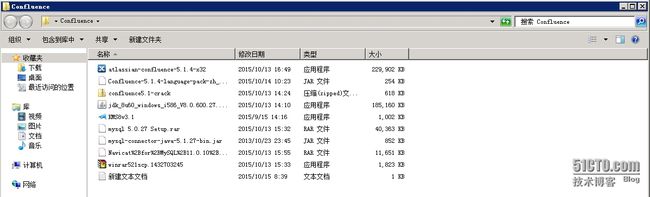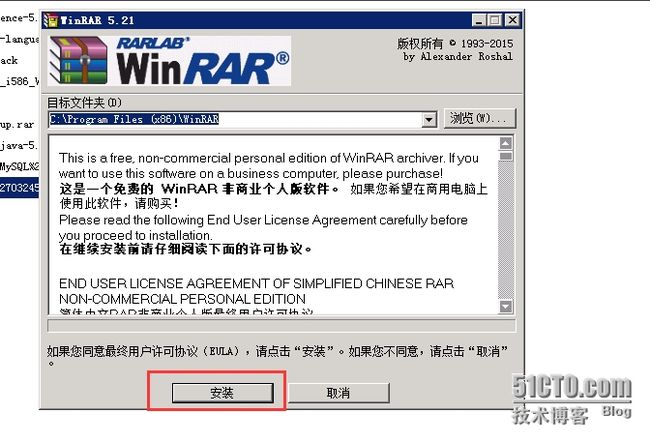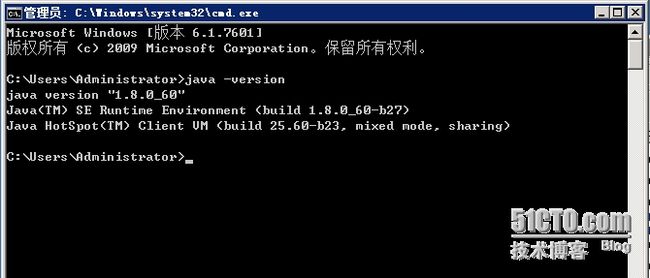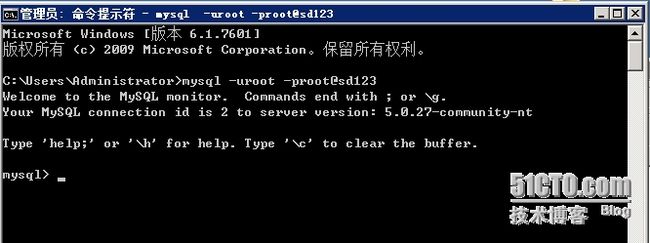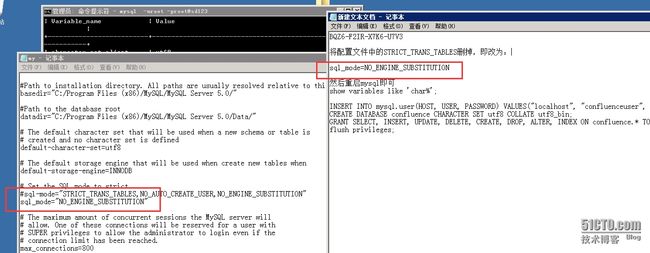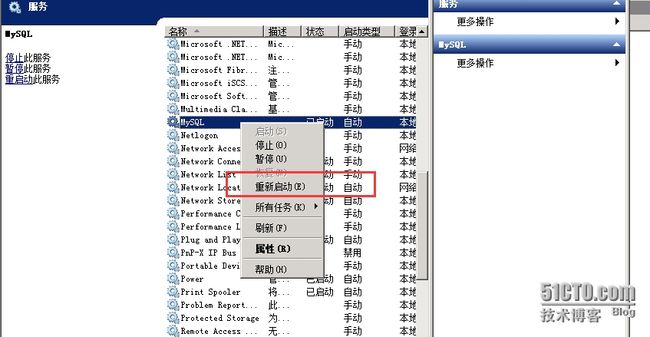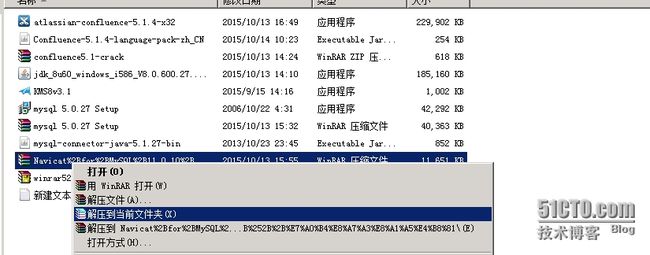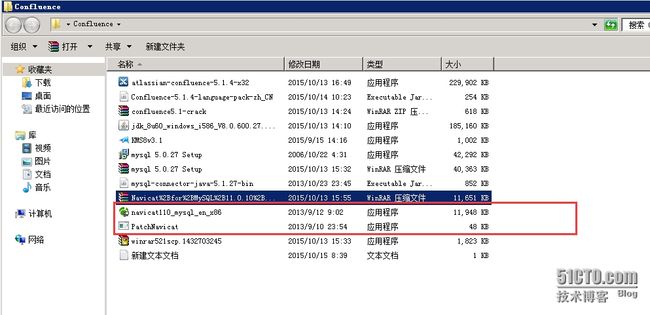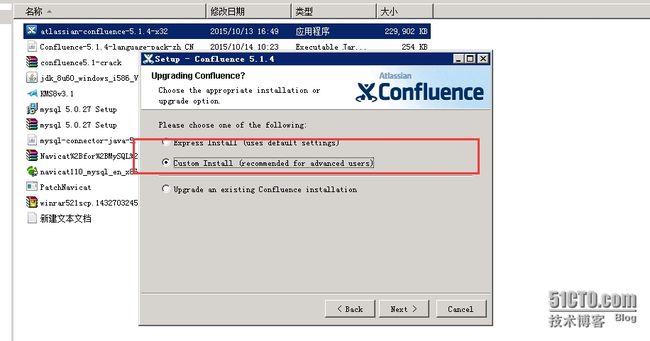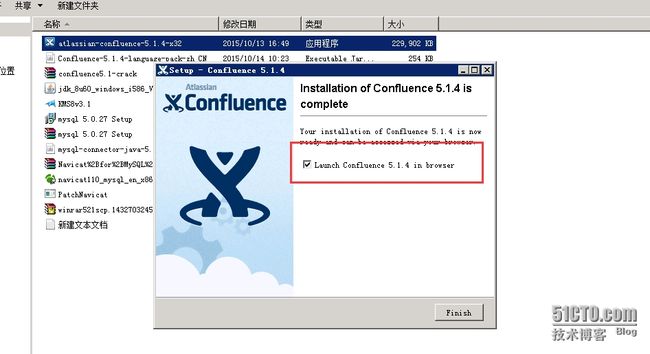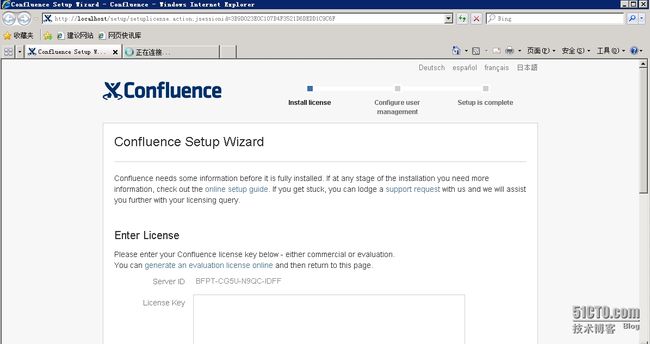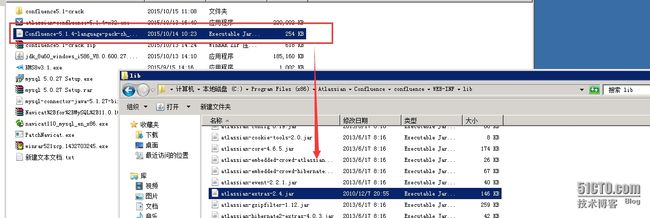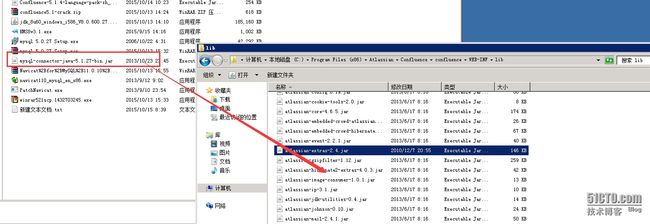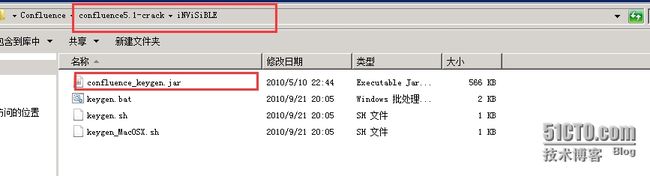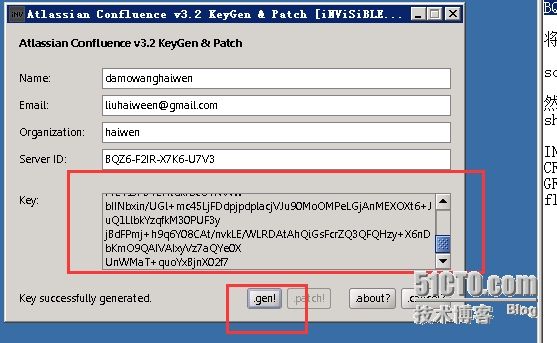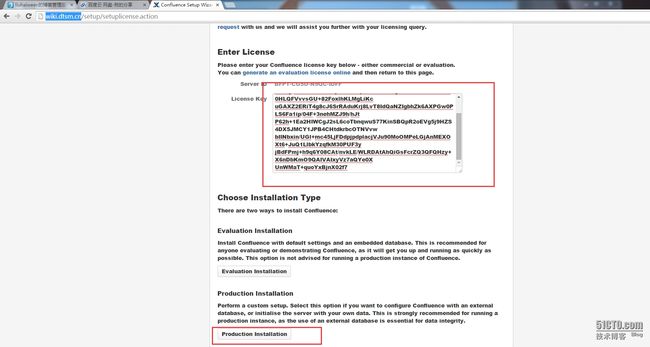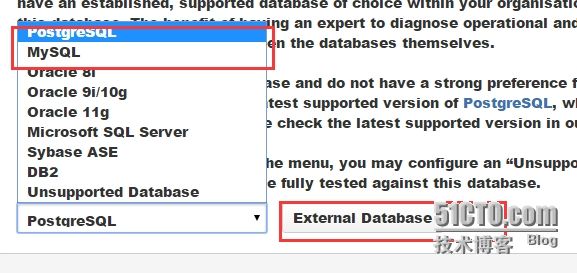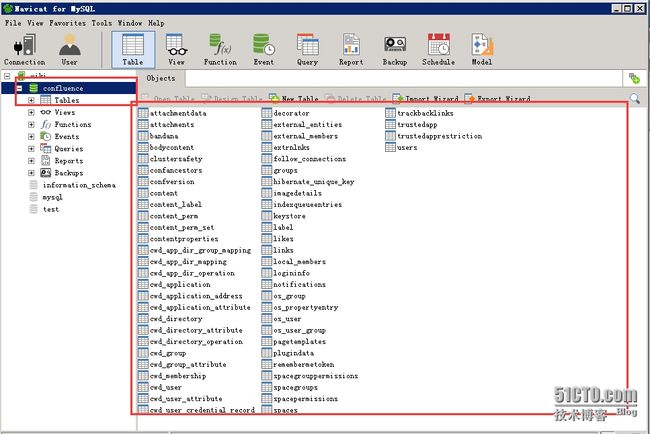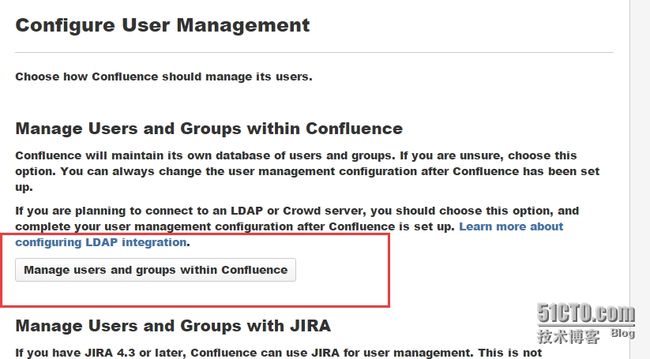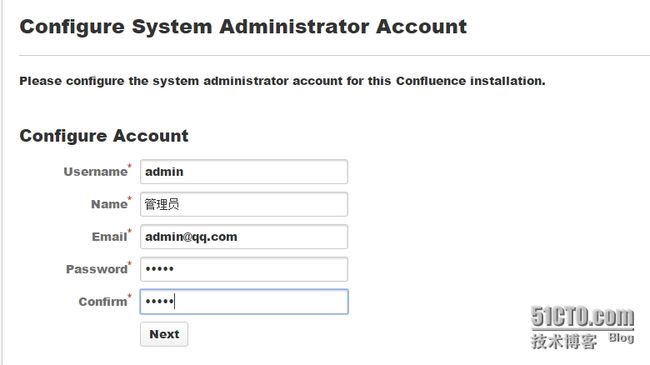搭建自家的wiki平台:win2008 破解安装confluence-5.1.4 和 汉化。
最近帮着公司搭建wiki平台,我想到在上个东家使用的confluence。自己也着手google后搭建了一个,其中遇到的一些坑,所以就写个文档出来。
在vm里弄了个win2008出来,开放一些端口和入站规则(我仅仅使用的是一会儿会用到的80端口,和允许被人ping的入站规则)
在这步做好后,就是需要一些列要用的软件了
| atlassian-confluence-5.1.4-x32.exe | wiki平台主要安装包 |
| Confluence-5.1.4-language-pack-zh_CN.jar | 中文包 |
| confluence5.1-crack.zip | 破解文件 |
| jdk_8u60_windows_i586_V8.0.600.27.1440040557.exe | confluence的java环境 |
| KMS8v3.1.exe | 强行正版系统 |
| mysql 5.0.27 Setup.rar | 数据库 |
| mysql-connector-java-5.1.27-bin.jar | java包 |
| Navicat.rar | 连接数据库的文件,含破解包 |
| winrar521scp.1432703245.exe | rar安装程序 |
以上文件下载地址:链接:http://pan.baidu.com/s/1o61n8D0 密码:597d
当一切准备妥当后,即可进行环境安装:
有点模样了》
然后就是jdk的安装和验证
,java环境我这里是默认就配置好了的,要是系统默认不给配置的话,就手动配置:
在cmd中输入:wmic ENVIRONMENT where "name='path' and username='
注意修改下jdk所在的位置即可。一般都会被安全软件拦截,允许下就好了,然后输入java -version来看看自己jdk环境是不是没问题。
,下一步我打算安装mysql5.0数据库,在win上的安装需要有些注意的地方,以下会讲:
输入密码能登录
修改my.ini文件,将之这段改成如下图(右边图下载包里面的“新建文本文件”)
后必须重启你的mysql服务器:
然后再在mysql数据库里添加个confluenceuser用户和confluence 数据库。(必须先修改上上图中的sql_model,否者会报“[mysql]ERROR 1364 (HY000): Field 'ssl_cipher' doesn't have a default value”错误)
以下是修改的sql语句。注意下密码的修改
INSERT
INTO
mysql.
user
(HOST,
USER
,
PASSWORD
)
VALUES
(
"localhost"
,
"confluenceuser"
,
PASSWORD
(
"admin@sd123"
));
CREATE
DATABASE
confluence
CHARACTER
SET
utf8
COLLATE
utf8_bin;
flush
privileges
;
GRANT
SELECT
,
INSERT
,
UPDATE
,
DELETE
,
CREATE
,
DROP
,
ALTER
,
INDEX
ON
confluence.*
TO
'confluenceuser'
@
'localhost'
IDENTIFIED
BY
'admin@sd123'
;
flush
privileges
;
|
如下图,添加完成
注:因为我的confluence和数据都在一台机子上,所以才这样配置数据库登录账号的^_^
下面装个navicat 来玩玩:
,安装好后,点击patchNavicat,如下2图:
傻瓜式破解成功^_^
试下效果和看看
登录进去后看看confluence数据库,是空的,符合要求:
下一步就是安装atlassian-confluence-5.1.4-x32。
安装过程需要注意的2个地方:
启用80端口是我在文章刚刚开头时候开始的80端口入站规则
一步步下去,能到这里的时候:
到此正版安装流程算是差不多了,现在该是出手破解的时刻了
先是暂停下confluence服务:
,然后是解压出破解包,如下2图所示:
,如此之后,进入confluence的安装目录下的lib里面
强行替换下altassian-extras-2.4这个jar包:
,将汉化包:Confluence-5.1.4-language-pack-zh_CN.jar和数据库连接驱动包mysql-connector-java-5.1.27-bin.jar都塞进去这个目录吧
-----------------------------------
在破解包中,有个iNViSiBLE目录下有个confluence_keygen.jar包。点击打开使用,
还记得下载包里面的“新建文本文档”吗,里面的第一行就是confluence_keygen需要的Server ID
点击.patch!进入找到刚刚强行替换后的那个jar包。选中确认
在后点击.gen!后会生成一个可以值,复制下,马上就用
再重新开始启动confluence服务:
因为我有自家的dns服务,我将192.168.0.44解析成自己的域名:
我在自家电脑浏览器上输入http://wiki.dtsm.cn/ 后,会自动进入安装界面:
输入刚刚生成的Key和点击Production Installation,按字面意思为“生成环境下安装”;再在进入下个页面选择数据库:
然后使用直接连接数据库:
这里是刚刚在mysql里面创建的账号密码,输入完成后,会卡住10秒左右,它是在数据库confluence 里面生成一些表
与上面刚刚创建confluence 连接进去看的对比:
点击example site
按照红框点击
配置个管理员账号密码
然后按照这个账号密码登录,看看授权日期
用200年,至此,大部分完成。后续会写些confluence的使用手册
本文出自 “大魔王海文” 博客,请务必保留此出处http://liuhaiween.blog.51cto.com/10768598/1703124